
SSH,全称 Secure Shell,是一种加密网络协议。它可以让你在不安全的网络环境里,更安全地访问远程服务器或电脑,并进行数据传输。全程加密,可以放心使用 💕。
接下来,本文会带你一步步在 Debian 13 上安装和配置 OpenSSH 服务器,启用 SSH 服务,并允许 root 远程登录。
01. 先更新一波系统
在安装 OpenSSH 服务器之前,先把系统的软件包全部更新到最新版本。这样能确保系统拥有最新的安全补丁和功能升级:
sudo apt update -y
sudo apt upgrade -y
02. 安装 OpenSSH 服务器
1OpenSSH 是 SSH 协议的一款开源实现。要安装它,请直接运行:
sudo apt install openssh-server
2安装完成后,启动 SSH 服务,并设置开机自启:
sudo systemctl enable --now ssh
3检查 SSH 服务是否运行正常:
sudo systemctl status ssh
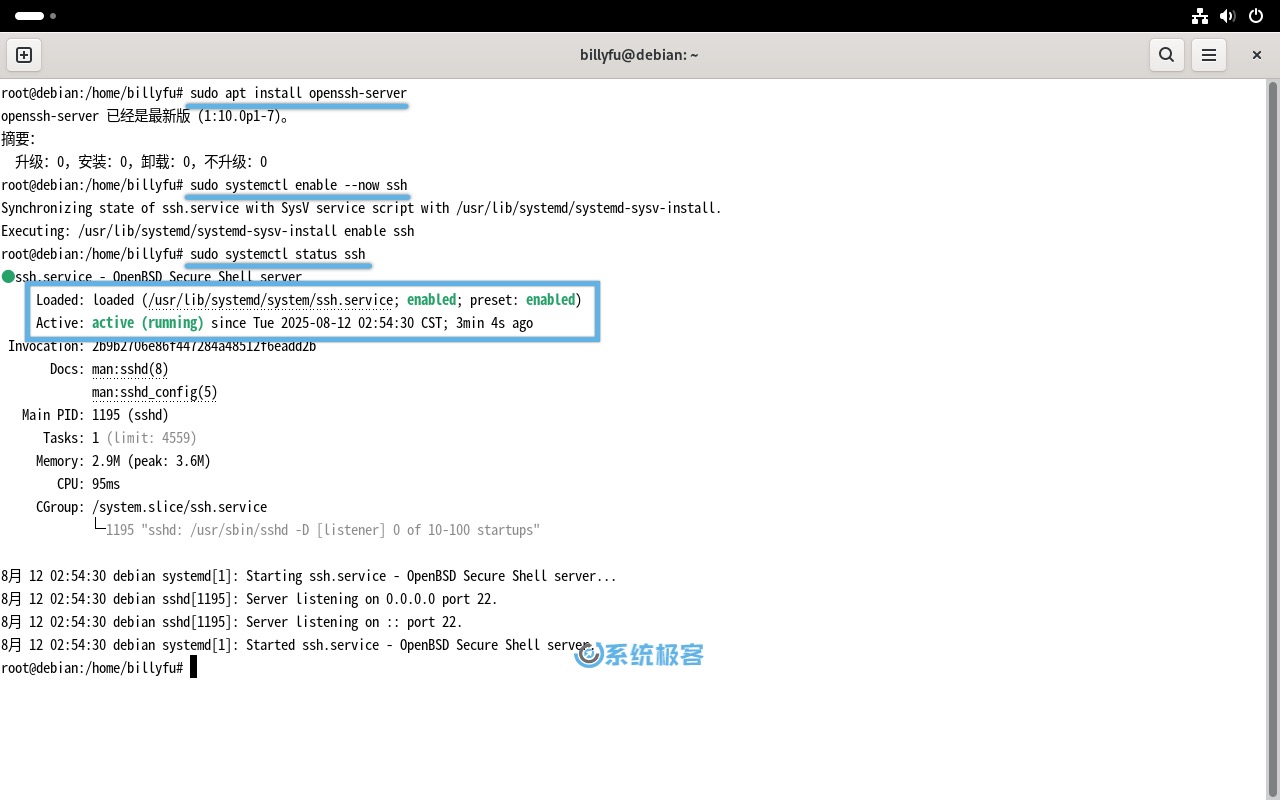
03. 配置 OpenSSH 服务器
现在,我们需要对 SSH 的/etc/ssh/sshd_config主配置文件进行一些调整,让它支持密码认证,并允许 root 远程登录:
1用你喜欢的文本编辑器打开该文件,比如 nano 或 vi。
2找到下面两行,把它们前面的#注释符去掉:
PasswordAuthentication yes # 允许密码认证
PermitRootLogin prohibit-password # 允许 root 用户远程登录
prohibit-password与yes参数对比:
| 配置值 | 允许 root 登录 | 允许密码登录 | 允许公钥登录 | 安全性 |
|---|---|---|---|---|
yes | ✅ | ✅ | ✅ | 低 |
prohibit-password | ✅ | ❌ | ✅ | 中高 |
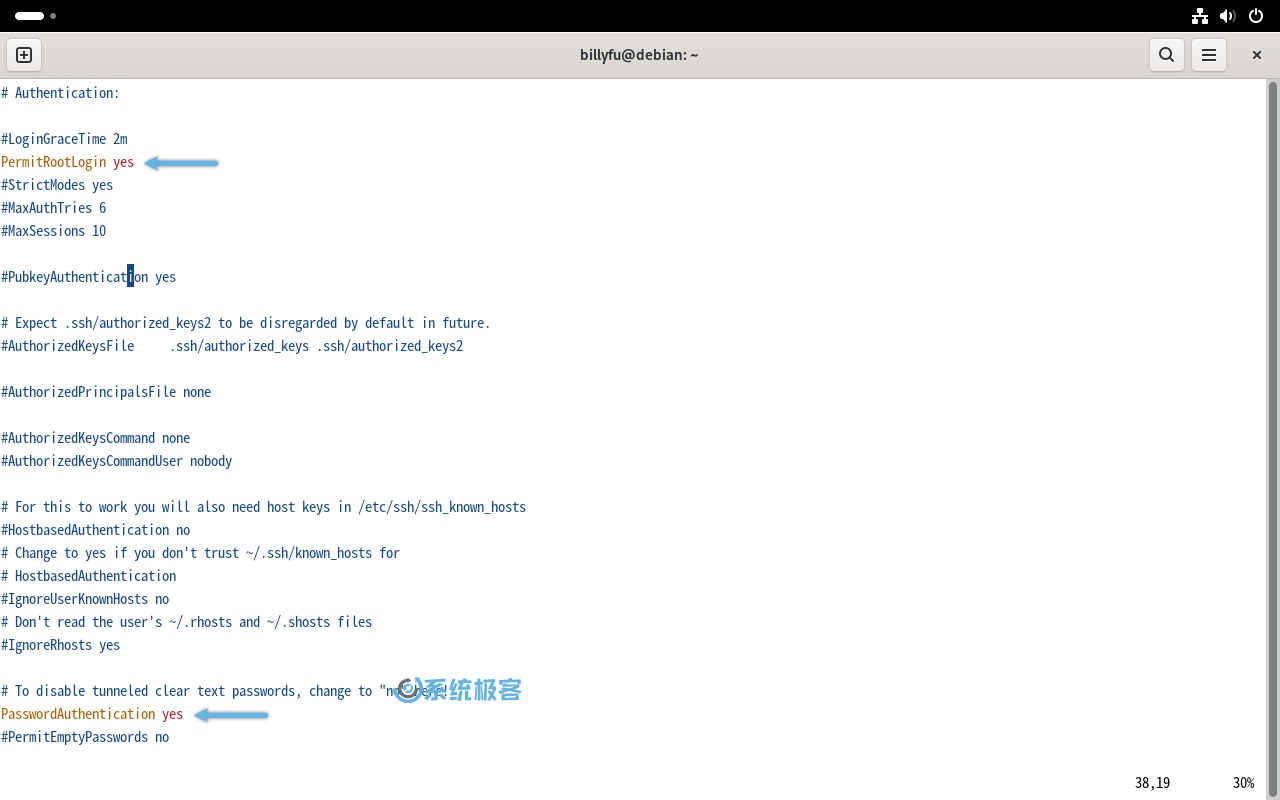
3(可选)为了增加安全性,你可以把默认的TCP 22端口改成一个不容易被扫到的端口:
Port 9527
如果你使用的是腾讯云、阿里云等云主机,推荐去控制台的防火墙规则里,针对特定 IP 地址开放 SSH 22 端口。这样就不用改端口,还更加安全 🔐。
4保存文件并退出编辑器,然后重启 SSH 服务让配置生效:
sudo systemctl restart ssh
04. 配置防火墙(可选)
如果你的 Debian 开了防火墙,还需要手动开放 SSH 端口的远程访问。以nftables为例,假设规则表是inet filter(Debian 默认就是这个名字):
# 允许特定 IP 访问 SSH
sudo nft add rule inet filter input ip saddr 客户端/管理员IP tcp dport 22 accept
# 丢弃其他 IP 的 SSH 请求
sudo nft add rule inet filter input tcp dport 22 drop
05. 验证和尝试远程登录
1使用netstat检查 SSH 是否正在监听端口:
netstat -tunlp | grep ssh
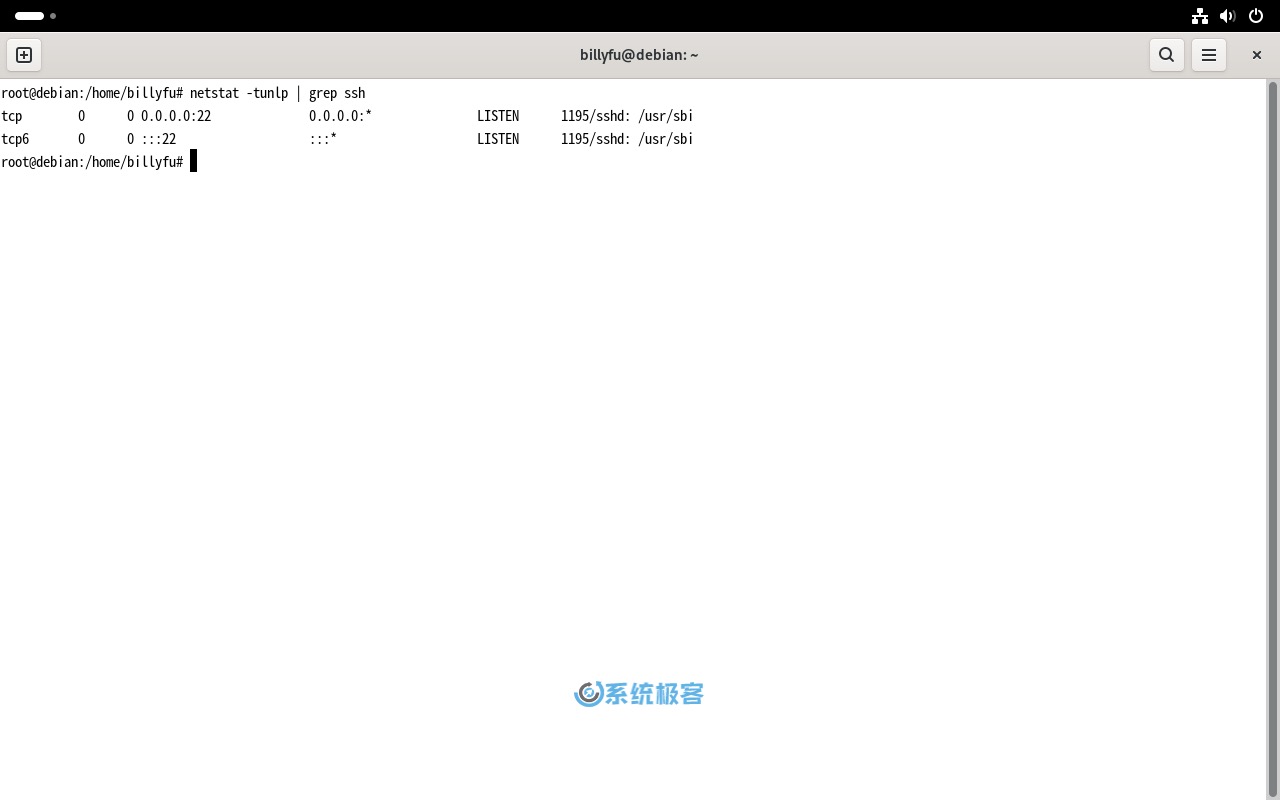
2用命令行或 SSH 客户端工具连接服务器:
ssh root@服务器IP -p 22 # 如果没改端口,可以不用写 -p 22
到这一步,你就已经在 Debian 13 上成功安装、配置并启用了 SSH 服务,还能用 root 账户远程登录了。最后,如果你有兴趣,还可以使用 SSHGuard 加固 SSH 服务器安全。








Access denied